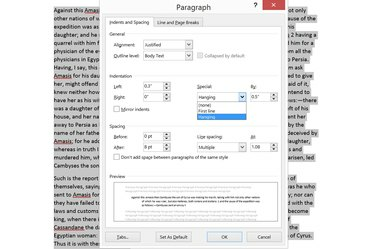
Word-ის პარაგრაფის დიალოგური ფანჯარა გთავაზობთ გასწორების, ინტერვალის და შეწევის ვარიანტებს.
სურათის კრედიტი: სურათი Microsoft-ის თავაზიანობით.
Microsoft Word 2013 გთავაზობთ რამდენიმე გზას დოკუმენტში ტექსტის გასწორებისთვის, მაგრამ ეს პარამეტრები არ არის დაჯგუფებული ერთ მენიუში ან ინტერფეისის ზონაში. ჰორიზონტალური გასწორების ძირითადი ვარიანტები, როგორიცაა მარცხნივ, მარჯვნივ ან ცენტრში, არის მთავარი მენიუს ქვეშ. თუმცა, თუ გსურთ ტექსტის ვერტიკალურად გასწორება ტექსტის ველში ან ტექსტის გასწორება წრის გარშემო, ეს ოფციები არის ფორმატის მენიუში იმ ობიექტისთვის, რომელზეც თქვენ მუშაობთ.
ტექსტის ჰორიზონტალურად გასწორება
Ნაბიჯი 1
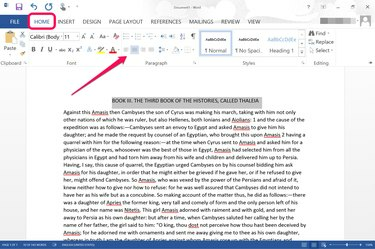
ჰორიზონტალური გასწორების ვარიანტები არის მთავარი მენიუს ქვეშ.
სურათის კრედიტი: სურათი Microsoft-ის თავაზიანობით.
გადაიტანეთ კურსორი სიტყვებზე გასასწორებლად და დააწკაპუნეთ მენიუზე "მთავარი". პარაგრაფის ჯგუფი მოიცავს ოთხ ხატს, თითოეული გრაფიკულად წარმოადგენს ტექსტის გასწორების სხვადასხვა ტიპს: გასწორება მარცხნივ, ცენტრში, გასწორება მარჯვნივ და გამართლება. აირჩიეთ ერთი ტექსტის გასასწორებლად. გაითვალისწინეთ, რომ გასწორება ეხება ყველა ტექსტს აბზაცის შესვენებებს შორის, ასე რომ, თუ ხაზს უსვამთ მხოლოდ ერთ სიტყვას, სწორება გავლენას მოახდენს მთელ აბზაცზე.
დღის ვიდეო
ნაბიჯი 2

მთავარი მენიუს ქვეშ მიუთითეთ აბზაცების ინტერვალი.
სურათის კრედიტი: სურათი Microsoft-ის თავაზიანობით.
დააწკაპუნეთ ხატულაზე „ხაზები და აბზაცების ინტერვალი“ პარაგრაფების ჯგუფში, რათა მიუთითოთ რამდენი მანძილი უნდა იყოს აბზაცებს შორის. ჩამოსაშლელ მენიუში, რომელიც იხსნება, "1.0" წარმოადგენს ერთ ხაზს.
ნაბიჯი 3
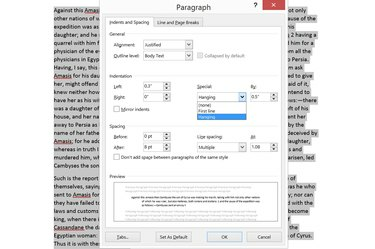
პარაგრაფის დიალოგური ფანჯარა.
სურათის კრედიტი: სურათი Microsoft-ის თავაზიანობით.
დააწკაპუნეთ პატარა "Dialog Box Launcher" ხატულაზე, პარაგრაფის ჯგუფის ქვედა მარჯვენა კუთხეში, რომ ნახოთ მეტი ვარიანტი. ტექსტის გასწორების გარდა, შეგიძლიათ დააყენოთ აბზაცის შეწევის ზომა და სტილი. ჩამოკიდებული აბზაცების გამოსაყენებლად, მაგალითად, აირჩიეთ "Hanging" სპეციალური მენიუდან.
სურათების და ტექსტის ყუთების გასწორება
Ნაბიჯი 1
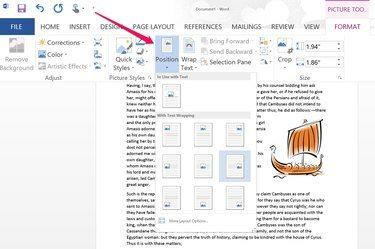
აირჩიეთ სურათის პოზიცია ტექსტის შიგნით.
სურათის კრედიტი: სურათი Microsoft-ის თავაზიანობით.
აირჩიეთ სურათი ან სხვა ობიექტი, როგორიცაა ფორმა ან ტექსტური ველი, თქვენს Word დოკუმენტში. ობიექტის არჩევის შემდეგ გამოჩნდება Picture Tools მენიუ. დააჭირეთ მის მენიუს "ფორმატი", შემდეგ "პოზიციის" ხატულას. ჩამოსაშლელი მენიუში გამოჩენილი ოფციების გამოყენებით აირჩიეთ სად გსურთ სურათის განლაგება.
ნაბიჯი 2
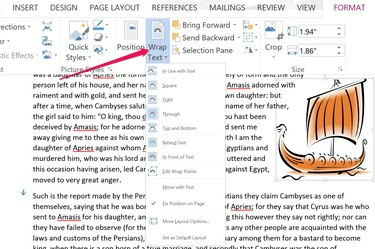
ტექსტის შეფუთვის ვარიანტები არის Picture Tools Format მენიუში.
სურათის კრედიტი: სურათი Microsoft-ის თავაზიანობით.
დააწკაპუნეთ "Wrap Text" ხატულაზე Picture Tools Format მენიუში, რათა ტექსტი გაასწოროთ სურათის გარშემო. თუ სურათს აქვს გამჭვირვალე ფონი, შეგიძლიათ გამოიყენოთ "Tight" ოფცია ტექსტის გამოსახულების გამჭვირვალე ნაწილებში გამოსაჩენად. თუ სურათს მყარი ფონი აქვს, შეგიძლიათ გამოიყენოთ "Edit Wrap Points" ოფცია სურათის საზღვრების დასარეგულირებლად, რათა სიტყვები მჭიდროდ მოაწყოთ სურათზე მოცემული ობიექტის გარშემო.
ნაბიჯი 3
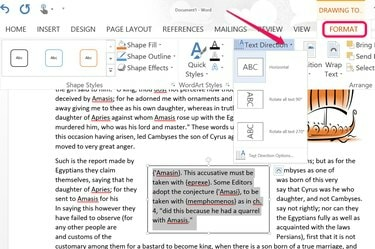
შეცვალეთ ტექსტის მიმართულება ტექსტის ველში.
სურათის კრედიტი: სურათი Microsoft-ის თავაზიანობით.
ტექსტის გასწორება ტექსტურ ველში ნახატის ინსტრუმენტების ფორმატის მენიუს ოფციების გამოყენებით. პირველ რიგში, მონიშნეთ ტექსტი ტექსტის ყუთში, რათა გამოჩნდეს Drawing Tools Format მენიუ. ტექსტის ველის შიგნით ტექსტის მიმართულების დასაზუსტებლად დააწკაპუნეთ ოფციაზე „ტექსტის მიმართულება“.
ნაბიჯი 4
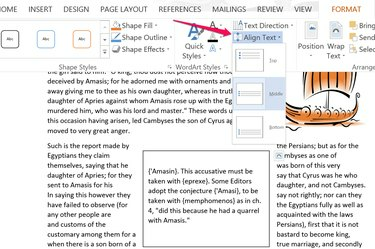
ტექსტის ვერტიკალურად გასწორება ტექსტის ყუთში.
სურათის კრედიტი: სურათი Microsoft-ის თავაზიანობით.
ტექსტის ჰორიზონტალურად გასწორება ტექსტის ველში, ისევე, როგორც ტექსტის გასწორება დოკუმენტში, დააჭირეთ მენიუს "მთავარი" და აირჩიეთ გასწორება. სურვილი, როგორიცაა "გასწორება მარცხნივ" ან "ცენტრში". ტექსტის ვერტიკალურად გასასწორებლად ტექსტის ყუთში, დააწკაპუნეთ "ტექსტის გასწორება" სურათის ხელსაწყოების ფორმატის ქვეშ მენიუ.
რჩევა
ერთი სიტყვის შესარჩევად, ორჯერ დააწკაპუნეთ მასზე. სრული აბზაცის სწრაფად შესარჩევად, სამჯერ დააწკაპუნეთ სიტყვაზე ამ აბზაცში. თუ გსურთ დოკუმენტში მთელი ტექსტის გასწორება, დააჭირეთ "Ctrl-A".




